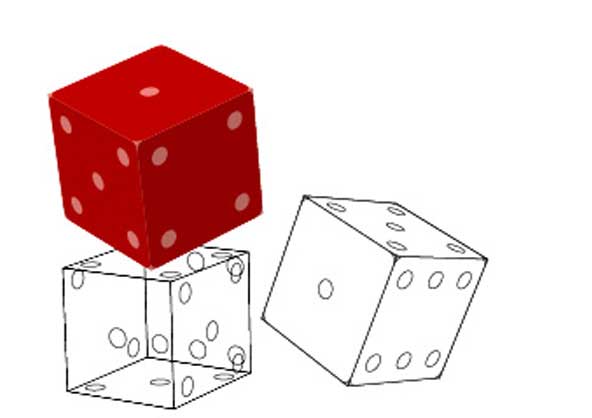如何使用AI制作矢量半调Halftone效果
AI干货教程2016-02-15执行“效果>3D>凸出和斜角”命令,弹出凸出和斜角对话框。
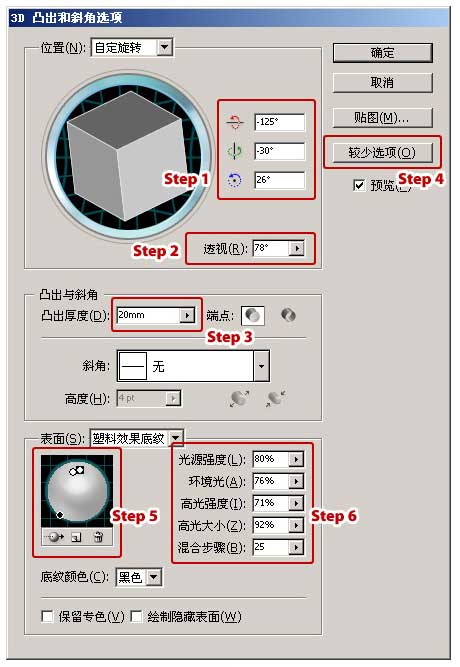
Step 1:调整立体形状的角度
Step 2:设定三维形状的透视效果
Step 3:在“凸出厚度”中设定厚度为20mm,目的是为了确保得到的是一个正方形
Step 4:单击“较多选项”按钮
Step 5:设定光源的数量和位置
Step 6:设置光源的强度
复选“预览”选项框,可以看到预览结果。
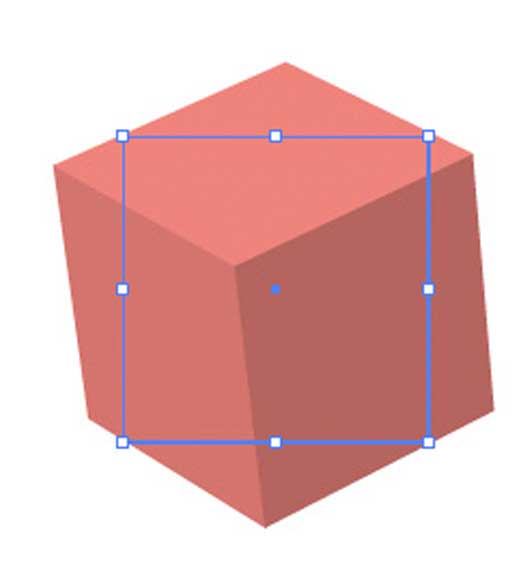
单击凸出和斜角对话框中的“贴图”按钮,弹出贴图对话框。
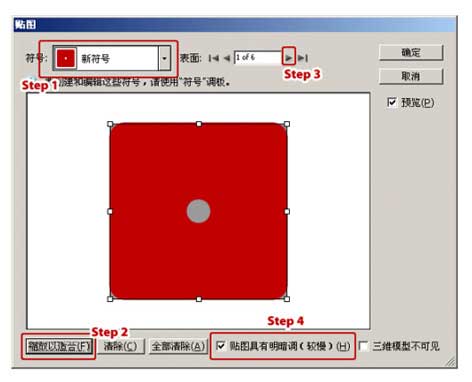
Step 1:选择一个符号
Step 2:单击“缩放以适合”按钮,将贴图和表明大小缩放一至
Step 3:选择下一个表面,重复Step 1和Step 2,一个表面贴一个符号
Step 4:将“贴图具有明暗调”复选项勾上
单击两次“确定”按钮,得到三维的矢量骰子效果图。
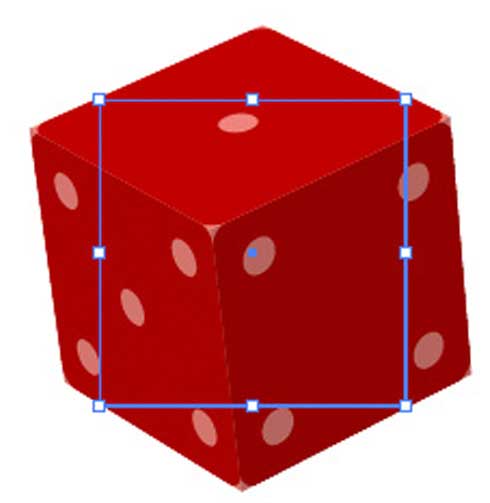
相同的方法,可以在“凸出与斜角”对话框中设定“表面”的类型,做不同的应用。